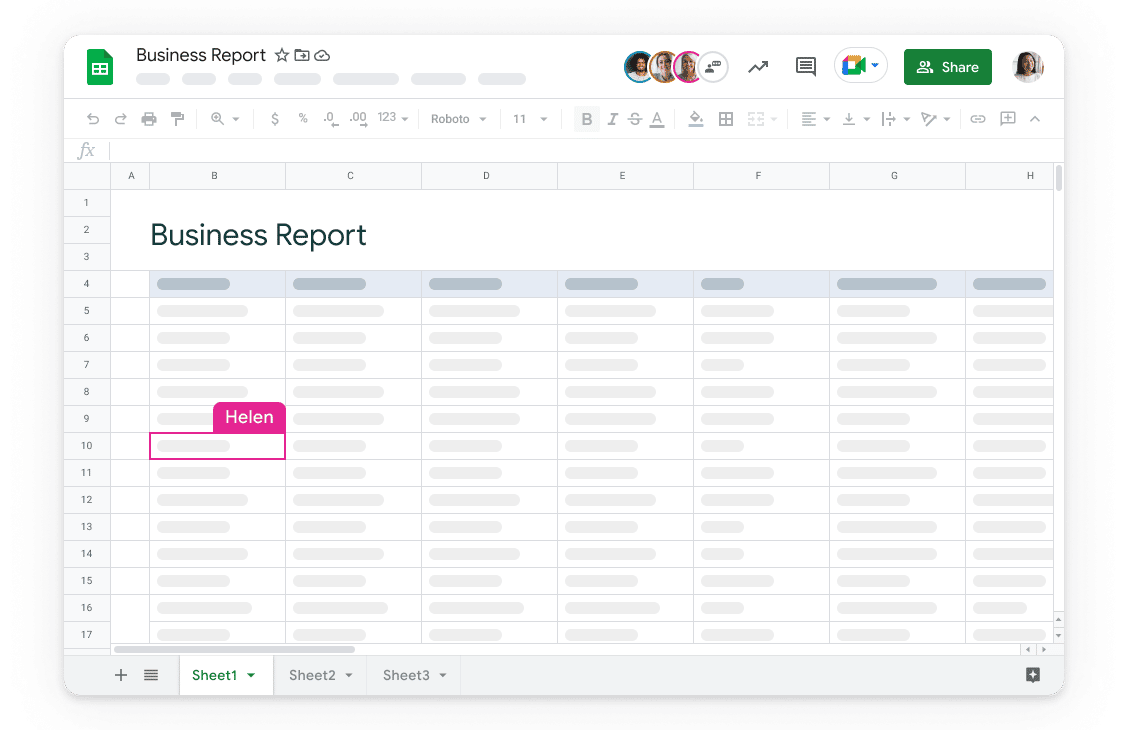Google Sheets, comme Microsoft Excel, propose de nombreuses fonctions pour effectuer des calculs et des tâches. Bien que vous puissiez utiliser des symboles pour effectuer des comparaisons mathématiques, il peut être avantageux d’utiliser plutôt les fonctions dont nous allons parler.
Pourquoi utiliser les fonctions d’opérateur de Google Sheets
Les fonctions d’opération de comparaison comprennent des éléments tels que plus grand que, moins que, égal à, etc. Si vous utilisez déjà des formules dans Google Sheets, vous savez que vous pouvez utiliser des symboles pour ces opérations. Toutefois, Google Sheets propose des fonctions qui font la même chose mais que vous ou un collègue pourriez trouver plus reconnaissables.
Par exemple, vous partagez peut-être votre feuille avec d’autres personnes qui ne sont pas aussi familières avec les symboles des opérateurs de comparaison. Étant donné que les noms des fonctions représentent leur intention, les autres peuvent trouver plus facile de comprendre les formules.
En outre, l’utilisation de ces fonctions peut améliorer la lisibilité de votre feuille. Cela est particulièrement utile si vous effectuez souvent des mises à jour et que vous ne voulez pas prendre le temps de réfléchir à la signification des symboles. Si vous utilisez la fonction, vous le saurez en un clin d’œil.
COMMENT CRÉER UN TABLEAU DANS GOOGLE SHEETS À L’AIDE D’UN GRAPHIQUE DE TABLEAU
Comparaison formule/fonction
Un autre avantage est que Google Sheets propose des suggestions et une assistance pour les formules. Lorsque vous saisissez la fonction, vous pouvez obtenir un peu d’aide de la part de Sheets pour compléter la formule correctement. Ce n’est pas le cas lorsque vous utilisez les symboles des opérateurs de comparaison.
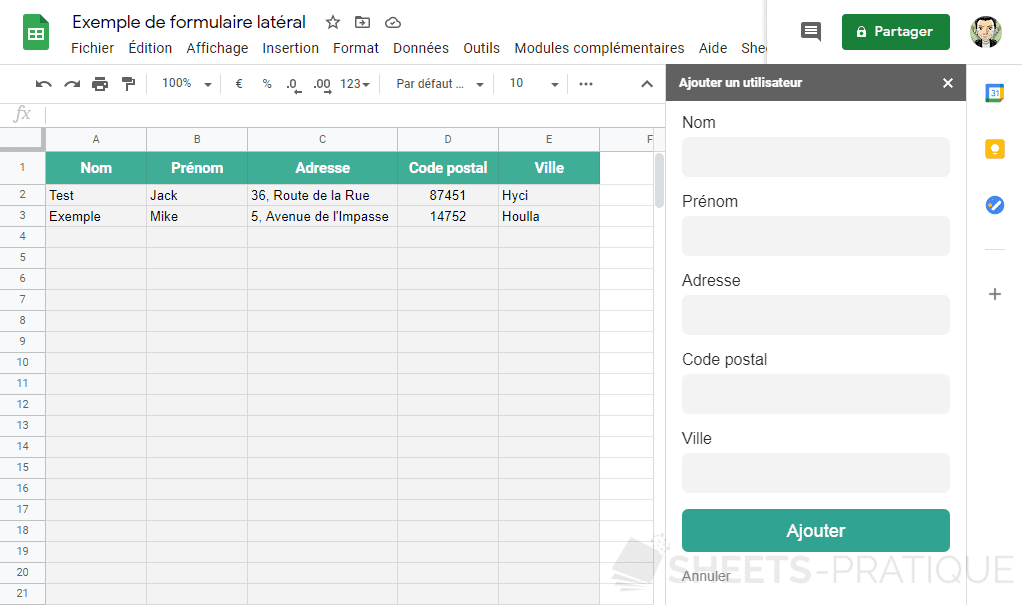
Aide pour les formules dans Google Sheets
Bien entendu, vous pouvez continuer à utiliser les symboles des opérateurs de comparaison s’ils sont plus faciles pour vous. Mais Google Sheets propose des alternatives pour les cas où elles sont plus pertinentes. Jetez-y un coup d’œil !
Fonctions de l’opérateur de comparaison
Voici les fonctions que vous pouvez utiliser pour remplacer les symboles lorsque vous effectuez une comparaison mathématique dans Google Sheets, ainsi qu’une fonction bonus. Nous expliquons chacune d’elles et donnons quelques exemples d’utilisation.
EQ : Effectue une comparaison égale à et est identique à =.
NE : Effectue une comparaison non égale à et est identique à <>.
GT : Effectue une comparaison supérieure à et est identique à >.
GTE : Effectue une comparaison supérieure ou égale à et est identique à >=.
LT : Effectue une comparaison inférieure à et est identique à <.
LTE : Effectue une comparaison inférieure ou égale à et est identique à <=.
ISBETWEEN : vérifie si une valeur est comprise entre deux valeurs et n'a pas d'équivalent symbolique.Lorsque vous comparez des valeurs à l’aide de ces fonctions, vous obtenez un résultat vrai ou faux. C’est exactement comme lorsque vous utilisez les symboles de l’opérateur.
Syntaxe des fonctions
Toutes ces fonctions utilisent la même syntaxe, à l’exception de ISBETWEEN. Ainsi, pour EQ, GT, LT et les autres, utilisez le nom de la fonction suivi de deux arguments entre parenthèses : GT(valeur1, valeur2). Vous pouvez saisir des références de cellule ou des valeurs pour les arguments, ou une combinaison des deux.
Pour ISBETWEEN, la syntaxe est ISBETWEEN(compare_value, high_value, low_value, low_inclusive, high_inclusive). Les trois premiers arguments vous donnent la comparaison de base ; entrez la valeur à comparer et les valeurs haute et basse pour la comparaison intermédiaire.
Utilisez les deux derniers arguments lorsque vous souhaitez que l’intervalle comprenne les valeurs basses et hautes. Entrez un Vrai ou un Faux dans la formule. La valeur par défaut est True pour les deux arguments.
Exemples de fonctions
Maintenant que vous connaissez l’intention de chaque fonction et sa syntaxe, nous vous présentons quelques exemples afin que vous puissiez appliquer les fonctions à vos propres données.
Pour savoir si les valeurs de deux cellules sont égales, utilisez cette formule :
=EQ(A1,B1)
Pour savoir si les valeurs de deux cellules différentes ne sont pas égales, utilisez la formule suivante : =NE(A1,B1)
=NE(A1,B1)
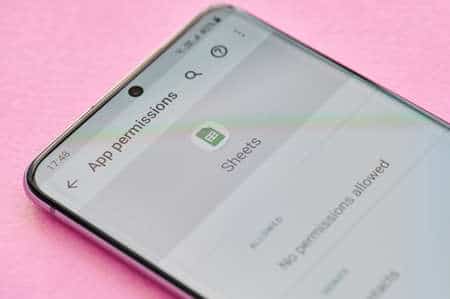
Fonctions égal à et non égal à
Pour savoir si une valeur est supérieure à une autre dans ces deux mêmes cellules, utilisez cette formule :
=GT(A1,B1)
Pour voir si la valeur insérée est supérieure ou égale à un dans une cellule, utilisez cette formule :
=GTE(292,A1)
Fonctions supérieures à
Pour savoir si une valeur dans une cellule est inférieure à la valeur insérée, utilisez cette formule :
=LT(A1,292)
Pour savoir si une valeur dans une cellule est inférieure ou égale à une valeur dans une autre cellule, utilisez cette formule :
=LTE(A1,B1)
Fonctions inférieures à
Pour savoir si une valeur (5) se situe entre deux autres valeurs (1 et 10), utilisez cette formule :
=ISBETWEEN(5,1,10)
Comme autre exemple de la fonction ISBETWEEN, vous pouvez utiliser les références de cellule. Avec cette formule, vous pouvez voir si la valeur de la cellule A1 se situe entre 1 et 300 :
=ISBETWEEN(A1,1,300)
Ou ici, vous pouvez voir si une valeur (5) se situe entre les valeurs de deux cellules, A1 et B1 :
=ISBETWEEN(5,A1,B1)
La fonction Entre
Lorsque vous devez effectuer une comparaison dans Google Sheets, gardez ces fonctions à l’esprit si elles sont susceptibles de mieux fonctionner pour vous ou votre équipe que les symboles.